கேலக்ஸி வெற்றி GT-I8552 புதுப்பிக்கவும்
சாம்சங் அவர்களின் கேலக்ஸி வின் அதிகாரப்பூர்வ ஆண்ட்ராய்டு புதுப்பிப்பை வெளியிடப்போகிறது என்று தெரியவில்லை. எனவே, Android 4.4 ஐ அடிப்படையாகக் கொண்ட தனிப்பயன் ROM ஐ நிறுவுவதே உங்கள் சிறந்த வழி.
CyanogenMod X கேலக்ஸி வெற்றி கிடைக்கும் மற்றும் அது அடிப்படையில் அண்ட்ராய்டு 4.4.2 மற்றும் AOSP. எங்கள் வழிகாட்டியுடன் நீங்கள் பின்பற்றினால், அதை எப்படி நிறுவுவது என்பதை நாங்கள் காண்போம்.
நாங்கள் தொடங்கும் முன், நீங்கள் பின்வருவதை உறுதி செய்ய வேண்டும்:
- உங்களுக்கு நன்கு ஏற்றப்பட்ட பேட்டரி உள்ளது (85% அல்லது அதற்கு மேல்)
- முக்கியமான தொடர்புகள், பதிவுகள் மற்றும் செய்திகளை அழையுங்கள்.
- உங்கள் சாதன மாதிரியை நீங்கள் சரிபார்த்து, இந்த வழிகாட்டியில் ரோம் உடன் இணக்கமாகக் கண்டறிந்துள்ளீர்கள்.
- இந்த வழிகாட்டி மற்றும் ரோம் ப்ளாஷ் செய்ய போகிறது கேலக்ஸி வெற்றி GT-I8552
- இதற்குச் சென்று உங்கள் சாதன மாதிரியைச் சரிபார்க்கவும்: அமைத்தல்> பற்றி
- உங்கள் சாதனம் வேரூன்றி உள்ளது மற்றும் சமீபத்திய தனிபயன் மீட்பு நிறுவப்பட்டுள்ளது.
- USB பிழைத்திருத்த முறைமையை இயக்கினீர்கள்.
- அமைப்புகள்> டெவலப்பர்கள் விருப்பம் மற்றும் யூ.எஸ்.பி பிழைத்திருத்தத்தைத் தேர்வுசெய்க.
- உங்கள் ஃபோன் EFS தரவை காப்புப் பிரதி எடுத்தீர்கள்
குறிப்பு: தனிபயன் மீள்பார்வை, ரோஸ் மற்றும் உங்கள் ஃபோனுக்கு ரூட் ஆகியவற்றைத் தேவைப்பட வேண்டிய முறைகள் உங்கள் சாதனத்தை பிரித்தெடுக்கலாம். உங்கள் சாதனம் வேரூன்றி உத்தரவாதத்தை ரத்து செய்யக்கூடாது, மேலும் உற்பத்தியாளர்கள் அல்லது உத்தரவாதத்தை வழங்குபவர்களிடமிருந்து இலவச சாதனம் சேவைகளுக்கு தகுதியற்றதாக இருக்காது. உங்கள் சொந்த பொறுப்பை தொடர முடிவு செய்தால், பொறுப்பாளராக இருங்கள். ஒரு விபத்து ஏற்பட்டால், நாங்கள் அல்லது சாதன உற்பத்தியாளர்கள் ஒருபோதும் பொறுப்பேற்கக் கூடாது.
இப்போது, பின்வரும் PC இல் ஒரு PC இல் பதிவிறக்குக:
- Android X கிட்-கேட் ரோம் இங்கே
- சாம்சங் USB டிரைவர்கள்
- Google Apps:
நிறுவு:
- மேலே உள்ள கோப்புகளைப் பதிவிறக்கிய கணினியுடன் சாதனத்தை இணைக்கவும்.
- உங்கள் சாதனங்களை SD கார்டின் வேரில் நகலெடுத்து ஒட்டவும்.
- கணினியிலிருந்து சாதனத்தைத் துண்டிக்கவும்.
- சாதனத்தை முடக்கவும்.
- சாதனத்தை மீட்டெடுக்க இன்னும் திறக்கவும்
- திரையில் உரையைப் பார்க்கும் வரை, வால்யூம், முகப்பு மற்றும் ஆற்றல் பொத்தான்களை அழுத்தவும்.
CWM / PhilZ Touch Recovery பயனர்களுக்கு:
- "கேச் துடைக்க" தேர்வு செய்யவும்
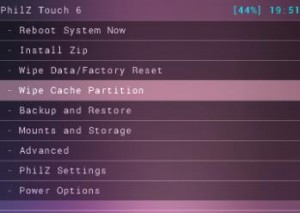
- பின்னர் "முன்கூட்டியே" சென்று "Devlik Wipe Cache"
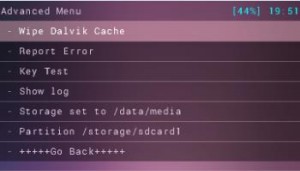
- பின்னர் "தரவு / தொழிற்சாலை மீட்டமைப்பை துடைக்க" என்பதைத் தேர்ந்தெடுக்கவும்.
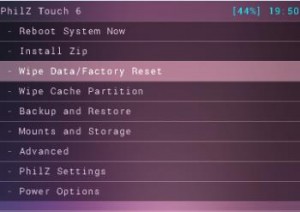
- "ஜிப் நிறுவவும்" என்பதற்கு செல்க. நீங்கள் முன் மற்றொரு சாளரத்தை திறக்கலாம்.
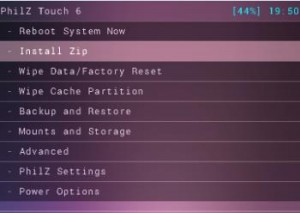
- விருப்பங்கள் இருந்து, தேர்வு "SD அட்டை இருந்து ஜிப் தேர்வு".
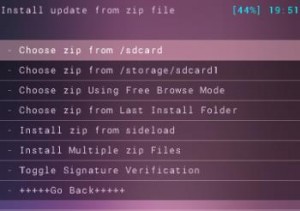
- கோப்பைத் தேர்ந்தெடுத்து Android 4.4.2 கிட்-கேட். மற்றொரு திரை தோன்றும், நீங்கள் கோப்பை நிறுவ வேண்டும் என்று உறுதி.
- நிறுவல் முடிந்ததும், ஃபிளாஷ் Google பயன்பாடுகள். தேர்ந்தெடு +++++ Go Back +++++.
- "இப்போது மீண்டும் துவக்கவும்" மற்றும் கணினியை மீண்டும் துவக்கவும்.
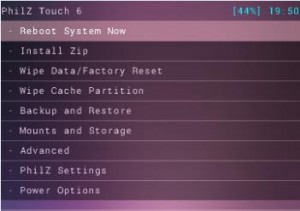
TWRP பயனர்களுக்கு:
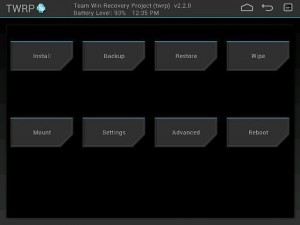
- பட்டியை அழிக்கவும். அங்கு இருந்து, தேர்ந்தெடு: கேச், கணினி, தரவு.
- உறுதிப்படுத்தல் ஸ்லைடர் மீது தேய்த்தால்.
- பின், முக்கிய மெனுவிற்குச் செல்க. அங்கு இருந்து, பட்டன் நிறுவவும்.
- Android 4.4.2 கிட்- Kat.zip மற்றும் Google Apps ஐ கண்டறியவும். உறுதிப்படுத்தல் ஸ்லைடர் ஸ்வைப், மற்றும் இரண்டு கோப்புகள் நிறுவலை துவங்கும்.
- நிறுவல் முடிந்ததும், நீங்கள் கணினியை மீண்டும் துவக்க ஒரு வரியில் பார்க்க போகிறீர்கள்.
- இப்போது மீண்டும் துவக்கவும் மற்றும் கணினி மறுதொடக்கம் செய்ய வேண்டும்.
எப்படி கையெழுத்து சரிபார்ப்பு பிழை சரி செய்ய:
- "மீட்பு" திற
- "ஜிப் நிறுவவும்"
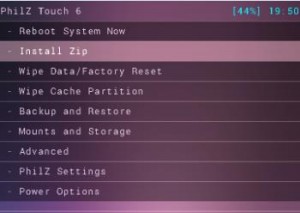
- “கையொப்ப சரிபார்ப்பை மாற்று” என்பதற்குச் செல்லவும். இது முடக்கப்பட்டுள்ளதா என்பதை அறிய ஆற்றல் பொத்தானை அழுத்தவும். அது இல்லையென்றால், அதை முடக்கவும்.
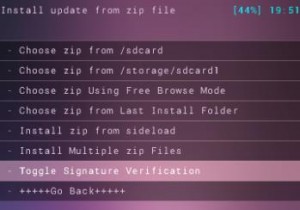
உங்களுடைய கேலக்ஸி வெற்றிக்கு CM CM இருக்கிறதா?
கீழேயுள்ள கருத்துப் பிரிவின் பெட்டியில் உங்கள் அனுபவத்தைப் பகிர்ந்து கொள்ளுங்கள்.
ஜே.ஆர்.
[embedyt] https://www.youtube.com/watch?v=ey1T8aF_H0g[/embedyt]
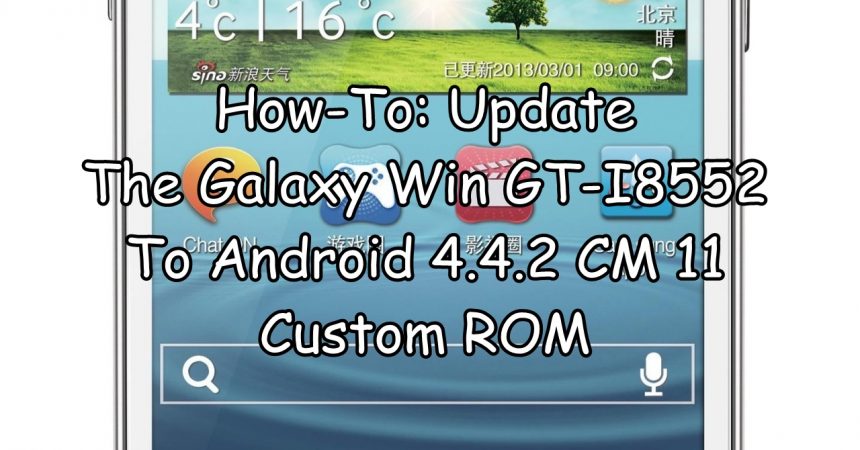






பியூனோஸ் டயஸ். கூகிள் ஆப்ஸ் Google Apps அல் பிசி?
நல்ல காலை
https://www.android1pro.com/es/transfer-files-without-usb-from-android-to-pc/
ரோமா ரோம் எங்கே?
ரோம் நிலையாக இருக்க வேண்டும், எந்த பிரச்சனையும் இல்லை.
கவனமாக மேலே வழிகாட்டி வழிமுறைகளை பின்பற்றவும்.
குட்டன் மோர்கன், மேம்படுத்தல் பதிப்பு 4.4.2, kann ich Anwendungen verwenden, die derzeit nicht mit meinem Android (4.1.2) kompatibel sind? mein handy ist wie beschrieben msm samsung gt i8552b
இந்த குறிப்பிட்ட வழக்கில் ஏற்படக்கூடிய பொருந்தாத சிக்கல்கள் காரணமாக, இங்கே அறிவுரை இல்லை.
இருப்பினும் இந்த சிக்கல்கள் தொடர்பான எங்கள் பல இடுகைகளை நீங்கள் கவனமாக படிக்கலாம்.
இதை நண்பர்கள் மற்றும் சக ஊழியர்களுடன் பகிர்ந்து கொள்ளலாம், எனவே அடுத்த $ 1000 இலவச சாம்சங் தொலைபேசியை மிக விரைவில் வெல்லலாம்.